Logitech MX Keys – Tastatur für PC und Mac ausprobiert

Wer den ganzen Tag am Rechner sitzt, wird nicht umhinkommen, eine Menge Eingaben auf der Tastatur zur erledigen. Bei mir war das bisher ein Magic Keyboard 2 von Apple mit Nummernblock, auch am Windows-Rechner. Gerade wer mit Windows und Mac hantiert, wird sich sehr darüber freuen, eine einheitlich funktionierende Tastatur zu haben. Man gewöhnt sich zwar an die „falschen Tastenkombinationen“, die man auf einer Mac-Tastatur ausführt, um Windows zu bedienen, doch das Wahre ist das nicht.

Zusammen mit der MX Master 3 stellte Logitech in diesem Jahr auch eine neue Tastatur vor, die im Bundle mit der Master 3 verkauft wird. Dabei handelt es sich um eine Bluetooth- oder Unifying-Tastatur, die sowohl mit dem Mac- als auch mit dem PC funktioniert. Ich habe mir das Gerät mal etwas genauer für euch angesehen.
Design und Verarbeitung
Wie für Logitech üblich kommt auch diese Tastatur mit einem Unifying-Empfänger von Logitech, damit man nicht unbedingt auf Bluetooth setzen muss. Wer den Dongle nicht benötigt, nutzt stattdessen einfach die Bluetooth-Verbindung. Schaut man sich die Tastatur ringsherum an, findet man keine Überraschungen. Das Design ist klassisch, eben wie eine Tastatur mit Nummernblock so aussieht. Die Füße lassen sich im Gegensatz zu anderen Modellen nicht umklappen. Die Tastatur steht also immer etwas schräg, aber nicht viel. Wer jedoch immer plan liegende Tastaturen gewohnt gewesen ist, muss ausprobieren, ob er oder sie damit klarkommt. Die am Boden befindlichen Füße sind gummiert und sorgen dafür, dass die Tastatur beim Tippen nicht davon rutscht.

Am Rücken der MX Keys hat Logitech dann An/Ausschalter und einen USB-C-Port zum Aufladen verbaut. Direkt am Kopf dieser Einheit sitzen das Logi-Logo und die LED für den Akkuzustand. Die verbauten Materialien sind ringsherum extrem gut verarbeitet und fühlen sich sehr wertig an.

Kommen wir zur Tastatur an sich. Dadurch, dass sie sowohl für Mac als auch für PC ist, finden sich an einigen Tasten doppelte Belegungen wie beispielsweise opt/start, cmd/alt, opt/strg. Das erfordert, wenn man zwischen Geräten hin und her wechselt, etwas Übung, geht aber schnell in Routine über. Die MX Keys lässt sich übrigens an drei verschiedene Geräte koppeln, über Einfg, Pos1 und Bild-auf findet ihr drei Tasten, die das Verbinden mit den jeweils gekoppelten Geräten triggern. Das geht schnell von der Hand und spart zwei oder drei Tastaturen auf dem Schreibtisch, je nachdem, wie viele Geräte ihr bedienen wollt.
Was toll ist: Für die MX Master 3 gibt es Logitech Flow, eine Funktion, die euch die Möglichkeit gibt, einfach von einem PC zum nächsten zu wechseln, so, als ob es mehrere Monitore wären. Voraussetzung dafür ist, dass die Maus mit allen Geräten verbunden ist und diese sich im selben Netzwerk befinden. Die Tastatur macht diesen Wechsel mit. Das Bundle erkennt also, auf welchem Rechner es unterwegs ist. Kein manuelles Umschalten. Großartig. Übrigens wird auch die Zwischenablage direkt zwischen den Rechnern synchronisiert.
Die Funktionstasten sind standardmäßig abgeschaltet, das kann aber über die auch hier greifende Logitech-Options-Software gelöst und angepasst werden. Auch die anwendungsspezifischen Profile finden sich dort, denn ihr könnt je nach Anwendung die Funktionstasten auch ganz frei belegen. Je nachdem, welche App ihr gerade öffnet, könnt ihr über die erste Tastenzeile also ein paar Klicks in Menüs oder Tastenkombinationen einsparen. Wirklich nützlich das Ganze.
Wollt ihr das nicht, könnt ihr die Funktionstasten auch gänzlich frei belegen. Alle so, wie ihr es möchtet.
Schreiben mit der MX Keys
Doch kommen wir nun zu den Tasten und dem Schreibgefühl der MX Keys. Ich schreibe täglich ziemlich viel, nicht nur hier im Blog, sondern auch auf Arbeit. Ich bin nie der Typ für mechanische Tastaturen gewesen, zu hohe Tasten und zu viel Travel. Die MX Keys hat mich direkt gefangen mit ihren flachen Tasten, die eine leichte Vertiefung haben und sich somit an die Fingerkuppe anpassen sollen. Lege ich persönlich nicht so viel Wert darauf. Der Druckpunkt muss gut sein und die Tasten müssen sich gut anfühlen und wenig Widerstand haben. All diese Kriterien hakt die Logitech-Tastatur mit Bravour ab. Der Druckpunkt ist hervorragend, sie ist angenehm leise beim Tippen. “Das Schreiben flutscht”, würde man umgangssprachlich sagen.

Logitech selbst sagt, dass man die Tastenanschläge neu „erdacht“ hätte. Ob das in der Tat so ist oder es sich hierbei nur um Marketing-Sprech handelt, kann ich nicht verifizieren. Ich habe leider auch keine Craft da, um den Vergleich mit ihr zu ziehen.
Was auch nett ist: Die Beleuchtung der Tastatur lässt sich nicht nur manuell regeln, sondern passt sich der Hintergrundbeleuchtung an. Auch spart die Tastatur selbstständig Energie, da sie erkennt, ob ihr in der Nähe seid und nur dann die Beleuchtung aktiviert. Niemand da = dunkle Tastatur.
Bezüglich Energie: 10 volle Tage soll man mit aktiver Hintergrundbeleuchtung auskommen, 5 Monate, wenn man die Beleuchtung ausgeschaltet hat. Ich bin aktuell bei knapp 20 Tagen und habe die Beleuchtungsautomatik an. Ich denke, je nachdem ob man ständig im Dunkeln sitzt, wird man irgendwo zwischen 10 Tagen und 5 Monaten herauskommen. Ich aktualisiere den Test, sobald ich das herausgefunden habe.
Mein Fazit zur MX Keys

Logitech haut mit der MX Keys ein richtig gutes Keyboard raus, das seine Stärken vor allem dann ausspielen kann, wenn man mehrere Geräte – idealerweise Windows oder Linux und Mac – im Einsatz hat. Vor allem im Bundle mit der MX Master 3 und Logitech Flow macht die Tastatur richtig Spaß und man bekommt alles, um einen Flug über die Tasten jeden Tag erfolgreich zu meistern.
Knapp 108 Euro kostet das gute Stück aktuell. Wer auf der Suche nach einer guten Tastatur für mehrere Geräte ist, macht hier wenig falsch.
[asa]B07W7KRXDW[/asa]

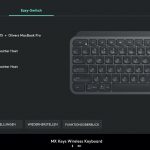
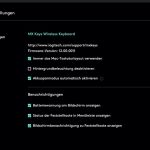
Viel zu teuer für die gebotenen Features und Materialien. Nicht mal beleuchtete Tasten…
ok, doch beleuchtet. Aber trotzdem der reinste Plastikbomber.
Dein Ernst…? Test nicht gelesen? Klar hat die Beleuchtung.
Wer lesen kann ist stark im Vorteil. Wenn du es nicht kannst lass es dir vorlesen. Natürlich hat es beleuchtete Tasten!
Ich hab die letzte Woche ausprobiert, da einer auf Arbeit die geordert hat. Überhaupt nicht mein Ding vom Schreibgefühl (habe zu Hause und auf Arbeit ne Fnatic Rush) und absolut überzogener Preis. Wer diese Mac-„Tastaturen“ toll findet, wird sich gewiss auch damit anfreunden können – also Schreibgefühl und Preis.
Ich bin ein großer Freund von mechanischen Tastaturen und möchte auch nichts anderes mehr haben.
Tatsächlich finde ich den Preis für die Logitech MX Keys gerade in Anbetracht der Tatsache, dass sie *keine* mechanische Tastatur ist, eindeutig zu hoch.
Wer allerdings eine drahtlose Tastatur sucht, die er sowohl am Mac als auch am PC einsetzen kann, wird dafür wohl kaum ein alternatives Produkt eines anderen Herstellers finden.
Und Apple-User sind ja gewohnt, dass alles etwas teurer ist. 😉
Bin weder „Apple-User“ noch Freund mechanischer Tastaturen (Dieser enorm lange Tastenhub, puh), drum feier ich die Tastatur schon sehr!
Ob der Preis gerechtfertigt ist oder nicht, ich finde ihn auch zu hoch. Allerdings gibt es – wie du schon sagst – momentan keine alternative Tastatur, die kabellos ist, einen Nummernblock hat, sich über einen Adapter nutzen lässt (Bluetooth ist ein Krampf! Wenn sich die Tastatur nach 3 sek. in den Ruhemodus versetzt und ich beim Schreiben nicht sofort ein Feedback bekomme, dann ist das nicht zu gebrauchen im Alltag) und designtechnisch einigermaßen nach etwas aussieht.
Darum wird das wohl meine neue Tastatur werden 😉
Danke für den Test Oliver.
Ich finde sowohl das Design der gesamten Tastatur, als auch von den einzelnen Tasten sehr gelungen. Mal schauen ob ich mir die mal bei Gelegenheit gönne 🙂
Ich benutze momentan noch das Standard Apple Keyboard. Leider sind die Amazon Rezensionen sehr durchwachsen (Da ist wirklich alles dabei).
Danke für den kurzen Test.
Ich persönlich nutze die MX Master 2 mit der Logitech K780. Die hat ebenfalls die Flow Technik und läuft mit wechselbaren Batterien. Leider gibt es keine Tasten Beleuchtung, dafür kann man seine Geräte wie Smartphone oder Tablet am Kopfteil abstellen und, wenn gewünscht direkt per Bluetooth bedienen.
Besitze schon länger die Logitech Craft, hatte noch nie eine bessere Tastatur und meine wird sehr, sehr viel benutzt.
Sollte die MX ähnlich aufgebaut sein, spricht absolut Nichts gegen deren Einsatz.
Nett. Kommt auf die Einkaufsliste zur MX Master 3
Tolles Teil. Das Keyboard ohne Nummernblock und es könnte meine K810 ersetzen. Habe leider bisher keine Alternative mit meinen gewünschten Kriterien gefunden: Unifying Empfänger (Habe als Maus eine MX Anywhere und will die nicht ersetzen), Beleuchtung (habe mich mittlerweile so dran gewöhnt und will das nicht mehr missen), Ohne Nummerblock und damit schon kompakt auf dem Schreibtisch, wie das Magic Keyboard von Apple.
Wäre alleine aufgrund der flachen Tasten nichts für mich. Ich freue mich jedes Mal, wenn ich endlich wieder von der Notebook Tastatur auf der Arbeit auf die mit hohen Tasten zu Hause umsteigen kann.
Ich habe bei den Logitech Tastaturen immer das selbe Problem.
Die aufgedruckten Buchstaben nutzen sich ab.
Ich kenne zwar durch das viele tippen das Layout aber es ist nicht in Ordnung das so teure Tastauren solche Abnutzung überhaupt haben.
Außerdem musste bisher jede Logitech Produkt gegen Ende der Garantie getauscht werden.
Was früher sehr schnell und Problemlos war. Aber die letzten 2 – 3x nicht mehr so einfach war.
Garantie wurde mittels Seriennummer – Produktiondatum ermittelt und abgelehnt.
Aber Rechnung war 6 Monate älter. (Oder Jünger) Meines Wissens gilt die Garantie ab Kaufdatum und nicht ab Tag der Herstellung. Haben die irgendwann auch eingesehen oder verstanden so das es nach etlichen Mails dann doch geklappt hat.
Diese Abnutzungen habe ich aber nicht nur bei Logitech. Auch Cherry & Microsoft haben dieses Problem.
Ich glaube speziell Cherry hatte damals damit geworben das bei ihrem Model nicht passiert. (abriebfeste Laserbeschriftung)
Also falls eine einen Tipp hat… Her damit (Keine Gaming Tastaturen oder Bunte Beleuchtung)
Ich benutze jetzt seit 4 Jahren eine K810 und die hat bisher keinerlei Abnutzungsspuren. Nutze sie zwar nicht täglich aber doch mehrmals die Woche. Liegt aber vermutlich daran, dass die Tasten Lasergraviert sind, also keine Aufkleber. Meine G15 hat auch lasergraviert Tasten und bei der ist jetzt nach etlichen Jahren Nutzung auch kaum Abnutzungserscheinungen.
Ein Tipp: du kannst du ja mal beim nächste Kauf drauf achten dass du genau solche Tasten bekommst :).
Kenne jetzt kein aktuelles Produkt, außer eben meine K810. Bei der handelt es sich allerdings um eine reine Bluetooth Tastatur.
Also, Garantie kann jeder Hersteller halten wie er will, also wenn er denn will auch ab Produktionsdatum, oder Geburtstag der Frau vom Chef. Von der Gewährleistung kommt aber der Händler nicht weg, aber da hat man nach 6 Monaten eben das Problem der Beweislastumkehr. Sollte beispielsweise die Beschriftung einer Tastatur ab sein, wäre es aber ein Versuch wert.
Zum Thema Haltbarkeit der Tasten: bei uns auf der Firma haben alle die gleiche Tastatur, bei uns in der Abteilung tippen auch alle in etwa gleich viel damit, beim einen kann man nach einem Jahr nichts mehr lesen, bei dem anderen sieht die Tastatur aus wie neue. Meine Theorie dazu ist, dass das mit der Aggressivität des Schweißes und der Art des Tippens zusammenhängt. Natürlich gibt es auch sehr unhaltbar Produktionsweisen. Laser Gravuren gehören aber sicher zu den stabilen Beschriftungen.
Die Tastatur hat eine Beleuchtung integriert, was Bedrucken schon mal ausschließt.
Ich habe zuhause den Vorgänger und bin da recht zufrieden mit ( K800, MX2 ). Abnutzungsspuren habe ich keine einzige. Ausser die Maus hat etwas Gebrauchsspuren.
Suche noch was ordentliches für die Arbeit, die Plastikteile von Microsoft taugen nicht für Vieltipper.
Wenn die Tastatur nun auch Bluetooth unterstützt, kommt das Set in Frage, da die Unify-Empfänger bei uns in der Firma komplett verboten wurden ( aufgrund der Sicherheitslecks )
Allerdings fehlt bei dem Test die Handballenauflage, die ist ein absolutes Muss. Der Vorgänger hat eine größere Handballenauflage fest angebaut.
Mal schauen, das das Komplettset mit Handballenauflage über die Firma kostet
Wid es die MX Keys und MX Master 3 auch irgendwann als Bundle geben? Auf der Webseite steht davon leider noch nichts.
Wird es diese Tastatur auch bald als Bundle mit der MX Master 3 geben. Weiß das jemand?
@Oliver Posselt:
Die MX Keys ist nach den beworbenen Funktionen an sich genau das, was ich mit den neuen Erkenntnissen mit meiner G413 suche. Da du genau auf das eingehst, was mir wichtig ist, scheint das meine neue Tastatur zu werden. Hab auch schon mit der Craft geliebäugelt, nur sehe ich für mich da keinen Mehrwert, der die Anschaffung rechtfertigt.
Wollte Logitech auch mal um ein Testmuster bitten, seit ich vor einigen Wochen die Tastatur auf deren Seite entdeckt habe. Die G413 hat mir vom Design her gefallen. Ich wollte mechanische Tasten mit Beleuchtung, min. eine USB Buchse – da hängt der Unify Adapter meines MX Ergo dran – und ist alles in allem eine schöne Tastatur. Nur sehr hoch und irgendwie kann ich mich auch nach einem Jahr immer noch nicht entspannt zum Tippen dran setzen. Das ist sogar meiner Frau aufgefallen. Und das soll was heißen! Abgesehen davon hab ich wohl meine aktuellen Anforderungen falsch gesetzt, als ich mir die G413 als Ablösung für meine G15 (1st Gen) zulegte. Vielleicht wollte ich zu sehr den Gaming-Faktor berücksichtigen, als es sich für mich noch lohnt.
Übrigens:
Logitech Flow hab ich beim Test des MX Ergo mal ausprobieren wollen. Es blieb seinerzeit beim Wollen (Achtung, Eigenwerbung, mein Test seinerzeit dazu: https://icancompute.wordpress.com/2017/11/02/im-test-logitech-mx-ergo). Da ich aber – wie auch in dem Beitrag erwähnt – unter Windows (Desktop, Laptop) Mouse Without Borders nutze, ist mir das egal und ich hab es nie wieder ausprobiert.
Vielleicht lernt ja Logitech wieder mal, dass zwischen AltGr und Strg die Kontextmenü-Taste gehört und kein Fn. Für die Geräteumschaltung hätte sich sicher auch eine bessere Lösung finden lassen als Druck/Rollen/Pause zu opfern. Ich mag ja die Mäuse, aber bei dem Tastenschwund dürfen die ihre Tastaturen gerne behalten.
Hmmmm… hast du irgendwie nicht ganz unrecht mit. Wobei mich bei der G413 die FN Taste an der Stelle nicht stört. Da hat Logitech die rechte Windows-Taste der FN Taste geopfert und so zwischen Alt Gr und Strg die FN und Kontext-Taste gesetzt. Da kann ich eher auf die rechte Windowstaste verzichten, statt auf die Kontexttaste…
Die anderen drei Tasten benutze ich jetzt nicht oft. Aber vermutlich würde dann beim nächsten Bootvorgang von Windows die Pause-Taste vermissen, wenn ich den Screen mal pausieren muss. So alle Dekade einmal kommt das vor.
Die rechte Win-Taste ist bei MS auch schon lange ersetzt worden. Da ist eine Taste für den Taskswitcher (Alt+Tab) bzw für die Timeline (Win+Tab). Braucht man eigentlich nicht, aber man kann sie mit dem Maus- u. Tastatur-Center umbelegen. Im Gegensatz zur Kontextmenü-Taste kann man sie aber nicht als Hotkey verwenden.
Die anderen 3 braucht man bei Linux (besonders SysRq) und als Hotkey sind sie nützlich. Die Win+irgendwas sind von Windows mittlerweile fast alle belegt und Shift/Strg/Alt -Kombinationen sind als globale Hotkeys weniger gut, weil sie gerne mal mit den Hotkeys in Programmen kollidieren.
Druck unter Windows ist auch nicht zu unterschätzen, ist mir noch eingefallen. Für Screenshots mit geöffnetem Kontextmenü. Man muss schließlich nicht für jeden Ausnahmefall irgend ein extra Tool installiert haben.
Dafür braucht man dann ne Bildbearbeitung um das ganze zurechtzuschneiden und ggf zu kommentieren.
Ich verwende Snipaste, weil man da auch recht einfach einen Screenshot als floating Window auf den Desktop legen kann. Das ist für Notizen unheimlich praktisch und da wird der „Ausnahmefall“ dann sehr schnell zu Regel. 😉
Habe jetzt auch diese Tastatur. Was mich stört ist, dass sie das Licht so stark spiegelt. Wenn ich meine Lampe Abends anhabe, dann spiegelt es so, dass ich teilweise die Buchstaben nicht erkennen kann 🙁 Ansonsten sehr gut.
Bin mal auf Akku Laufzeit gespannt… hier fehlt übrigens noch ein Testupdate 😉 (@Oliver Posselt)